Îți poți construi propria consolă de jocuri. Oamenii din spatele celei mai populare platforme de joc Steam, au propriul sistem de operare bazat pe Linux. Este gratuit pentru a descărca și instala pe orice computer care poate fi gestionat. SteamOS este mai presus de toate, un sistem de operare care rulează jocuri video și dacă nu sunteți un jucător avid nemulțumit de Windows 10, puteți face o consolă Steam bazată pe Linux cu SteamOS. Ai nevoie de un PC pentru jocuri capabil să joace majoritatea jocurilor video moderne. Acesta ar trebui să poată reda și decoda înregistrări video 1080p fără întârziere, să aibă cel puțin 4 GB RAM și o placă video relativ puternică. De asemenea, ar trebui să aibă cel puțin 4 nuclee CPU și un hard disk rapid (SSD-urile preferate).
Realizarea discului de instalare
Deși SteamOS este bazat pe Linux, face în directdiscul este mult diferit de majoritatea celorlalte sisteme de operare care rulează Linux. Valva nu distribuie un fișier ISO pentru a fi înregistrat pe DVD sau USB. În schimb, utilizatorii vor trebui să acceseze pagina SteamOS build și să descarce un folder Zip de 1,8 GB, să configureze o unitate flash și să funcționeze totul.
Formatarea unității USB
Prima parte a procesului este de a seta blițulunitate în formatul corect al sistemului de fișiere. Acest lucru este esențial, deoarece SteamOS nu va porni sau instala dacă unitatea flash nu este în formatul corect. Nu va reuși să porniți. Dacă se întâmplă acest lucru, repetați acest proces din nou și acordați atenție instrucțiunilor.
Pentru a porni, obțineți o unitate flash USB cu cel puțin 2 GB spațiu, deschideți un terminal și faceți următoarele:
Folosește lsblk comanda pentru a determina care este eticheta unităților flash. În acest exemplu, unitatea folosește versiunea / Dev / sdc etichetă (eticheta USB poate fi diferită).
Apoi, deschideți unitatea în despărțire:
sudo parted /dev/sdc
SteamOS necesită instalarea utilizatorului în modul UEFI. Ca urmare, unitatea flash va trebui să utilizeze o structură de partiție GPT. Creați această nouă etichetă cu mklabel.
mklabel gpt
Eticheta partiției este acum GPT, dar toate partițiile de pe ea au dispărut. Creează o nouă partiție Fat32 cu:
mkpart primary fat32 1MiB 100%
Ieșiți despărțit cu comanda de închidere.
quit
Partiția funcționează, iar eticheta partiției este cea corectă. Acum este timpul să formatați partiția recent creată, astfel încât sistemul să poată avea acces la ea.
mkfs.fat -F32 /dev/sdc1
Notă: dacă instalați Steam OS și nu utilizați Linux, asigurați-vă că formatați unitatea flash în format Fat32.
Plasarea fișierelor pe unitate
După ce formatarea este completă, puteți crea discul live. Descărcați de aici cea mai recentă versiune de SteamOS. Vine într-o arhivă cu zip.

Extrageți arhiva și mutați tot conținutul arhivei zip pe unitatea flash nou formatată. Transferul poate dura ceva, deci aveți răbdare.
Instalare
Steam OS este pe unitatea flash. Acum vine momentul să instalați sistemul de operare pe computer.
Modificați primul dispozitiv de pornire
Pentru a porni SteamOS, va trebui să configurațiBIOS-ul din computer pentru a porni de la USB. Introducerea BIOS-ului unui computer este diferită, în funcție de producător. Cu unii, se folosește tasta F12. Cu alții este ESC sau Ștergeți. Cel mai bine este să vă referiți la manualul computerului, pentru a determina ce cheie să utilizați.
În BIOS, găsiți setările de pornire și modificați-l astfel încât boot-loader să încarce mai întâi discul USB.
Boot SteamOS
Pe măsură ce SteamOS pornește, utilizatorului i se oferă câteva opțiuni. Prima opțiune este modul de instalare automată. Această opțiune este cea mai potrivită pentru majoritatea oamenilor, deoarece sistemul de operare face toată instalația pe cont propriu.
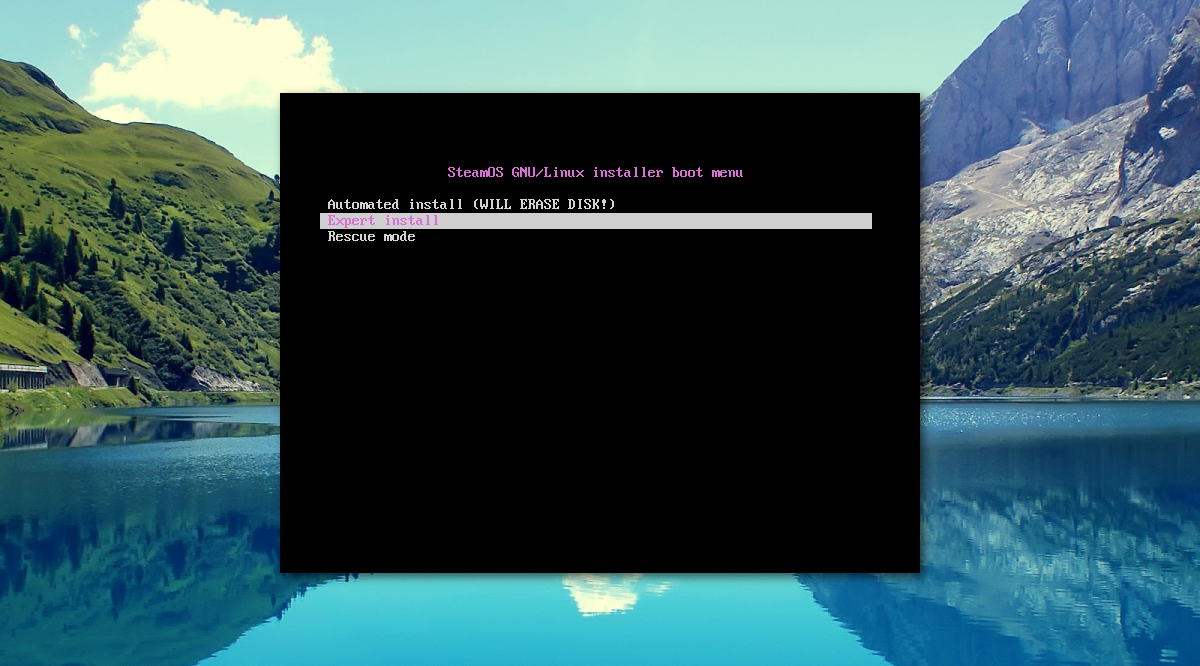
Notă: rețineți că dacă selectați opțiunea Instalare automată, toate partiționările se fac automat. Aceasta înseamnă că toate datele de pe hard disk vor fi șterse.
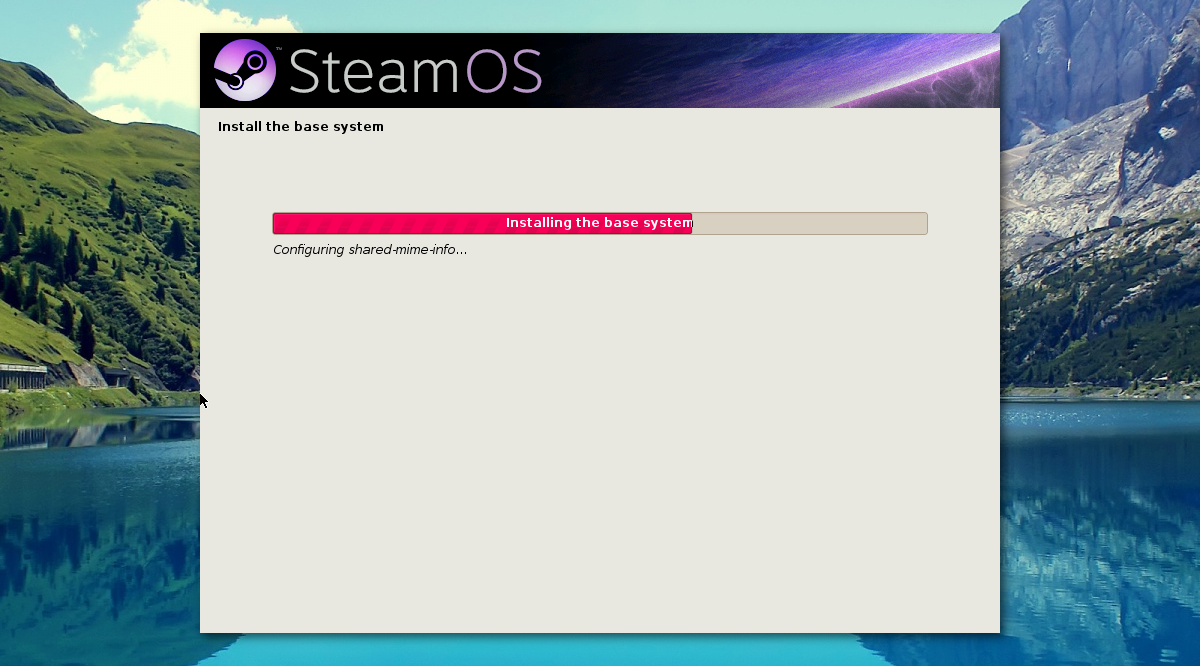
Asigurați-vă că faceți backup pentru toate datele. Procesul de instalare va dura un pic de timp. Fii răbdător.
Când instalarea este aproape completă,instalatorul va întreba unde să instalați încărcătorul de încărcare Grub. Acesta vă va arăta instrucțiuni pentru instalarea acestuia. Urmați aceste instrucțiuni. După instalarea lui Grub, instalarea este completă.
Dacă doriți să aveți mai mult control asupra instalăriiproces, selectați opțiunea de instalare Expert în timpul procesului de pornire. Această opțiune permite utilizatorilor să aleagă aspectul partiției și alte opțiuni care nu pot fi selectate în procesul automat.
Concluzie
Când SteamOS se conectează pentru prima dată, utilizatoriiva fi prezentat cu o experiență Steam pe ecran complet. Pur și simplu conectați-vă la contul dvs. Valve Steam, descărcați câteva jocuri video și jucați-vă. Nu este necesară configurarea reală. Acest lucru se datorează faptului că SteamOS este construit puternic pe nucleul Linux și instrumentele open source.
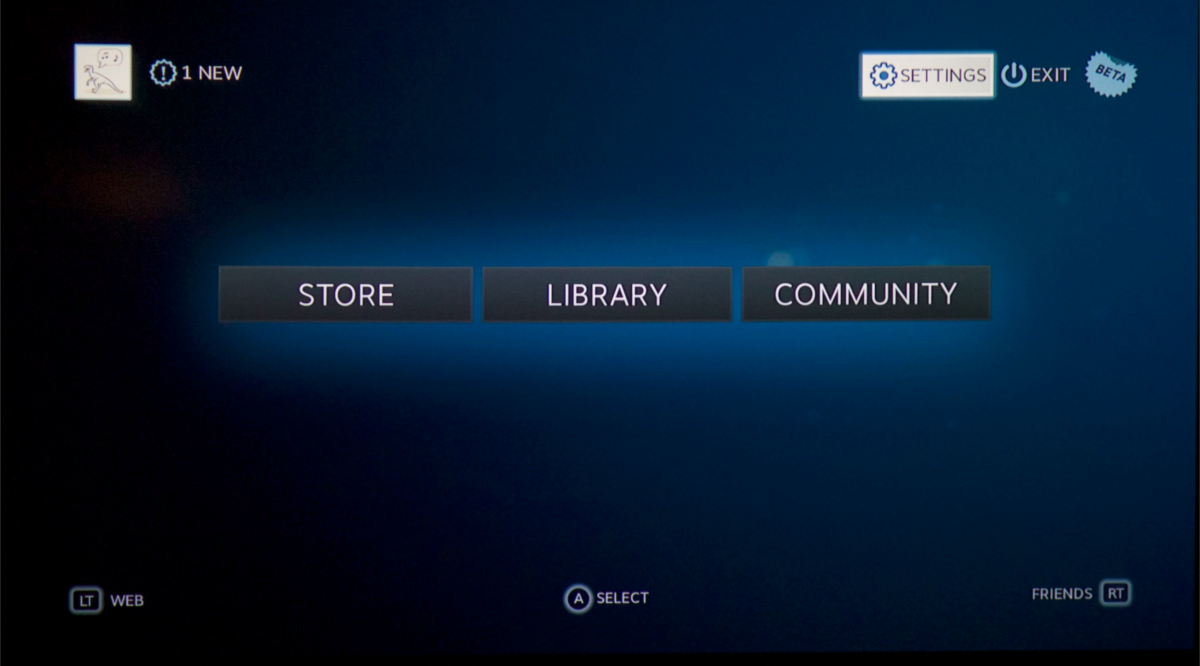
Întrucât sistemul de operare folosește intens nucleul Linux, toți controlerele de jocuri video și alți drivere ar trebui să funcționeze chiar din cutie. Jocuri fericite.













Comentarii